.NET 업그레이드 도우미를 사용하여 프로젝트 업그레이드
이 문서의 핵심은 .NET 업그레이드 도우미를 사용하여 프로젝트를 업그레이드하는 기본 단계를 제공하는 것입니다. 여기에는 업그레이드를 시작하고 결과를 검토하는 작업이 포함됩니다. 프로젝트가 얼마나 복잡한지에 따라 코드에 대한 수동 업데이트를 수행해야 할 수 있습니다.
일부 프로젝트 형식에는 업그레이드에 대한 특정 지침이 있습니다. 자세한 내용은 지원되는 프로젝트 형식을 참조 하세요.
필수 조건
- Visual Studio의 경우 .NET 업그레이드 도우미 설치 - Visual Studio 확장을 참조하세요.
- .NET 전역 도구는 .NET 업그레이드 도우미 설치 - .NET 전역 도구참조하세요.
Visual Studio에서 프로젝트 업그레이드
Visual Studio에서 프로젝트를 업그레이드하려면 다음 단계를 수행합니다.
코드를 백업합니다.
Visual Studio를 엽니다.
프로젝트 또는 솔루션을 엽니다.
솔루션 탐색기 창에서 프로젝트>를 마우스 오른쪽 단추로 클릭합니다.
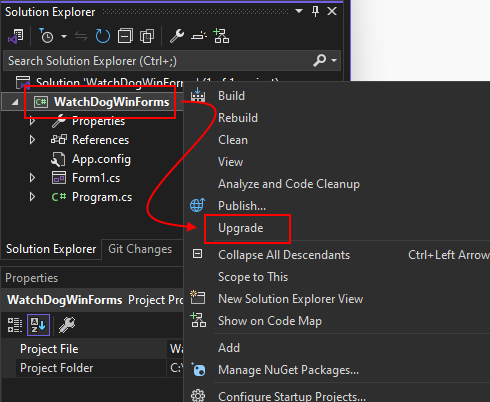
업그레이드 탭에서 적절한 업그레이드 옵션을 선택합니다.
프로젝트 유형 및 대상 프레임워크 버전에 따라 다양한 옵션이 제공됩니다. 다음 이미지는 .NET Framework용 Windows Forms 프로젝트를 업그레이드할 때 두 가지 옵션을 보여 줍니다. .NET 프로젝트를 업그레이드할 때는 이러한 옵션이 표시되지 않습니다.
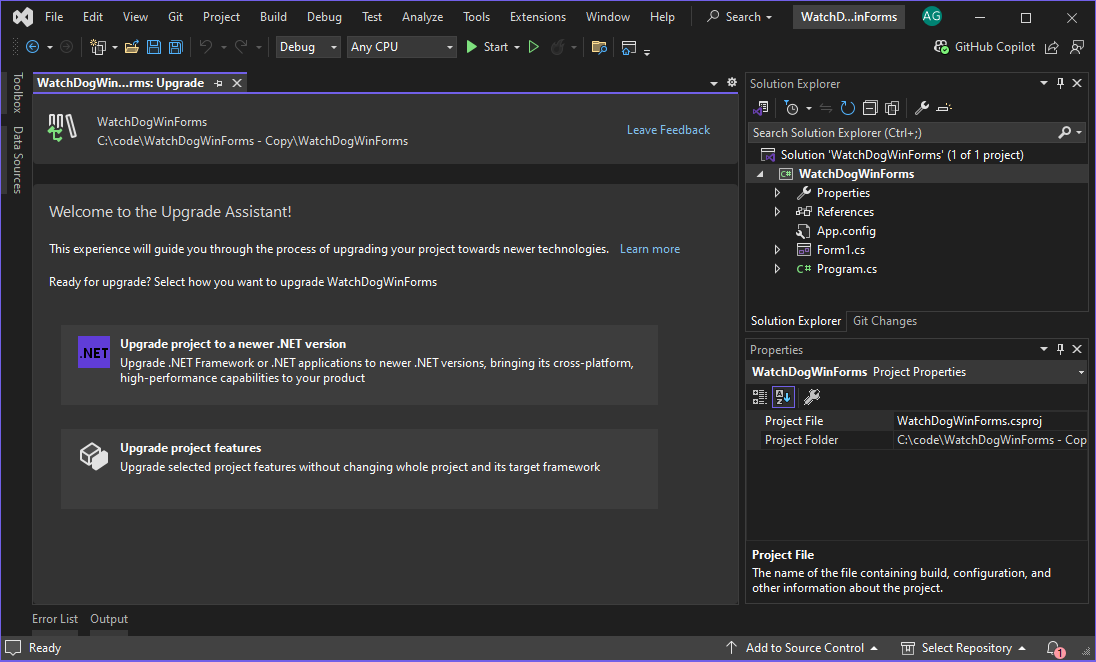
이 예제에서는 프로젝트를 최신 .NET 버전으로 업그레이드를 선택합니다.
업그레이드를 수행할 방법을 선택합니다. 현재 위치 프로젝트 업그레이드를 선택한 다음, 다음을 선택합니다.
일부 프로젝트에서는 단일 옵션만 표시할 수 있습니다. 이러한 옵션에 대한 자세한 내용은 업그레이드를 수행하는 방법을 참조하세요.

대상 프레임워크(예 : .NET 8.0)를 선택합니다. 그런 후에 다음을 선택합니다.
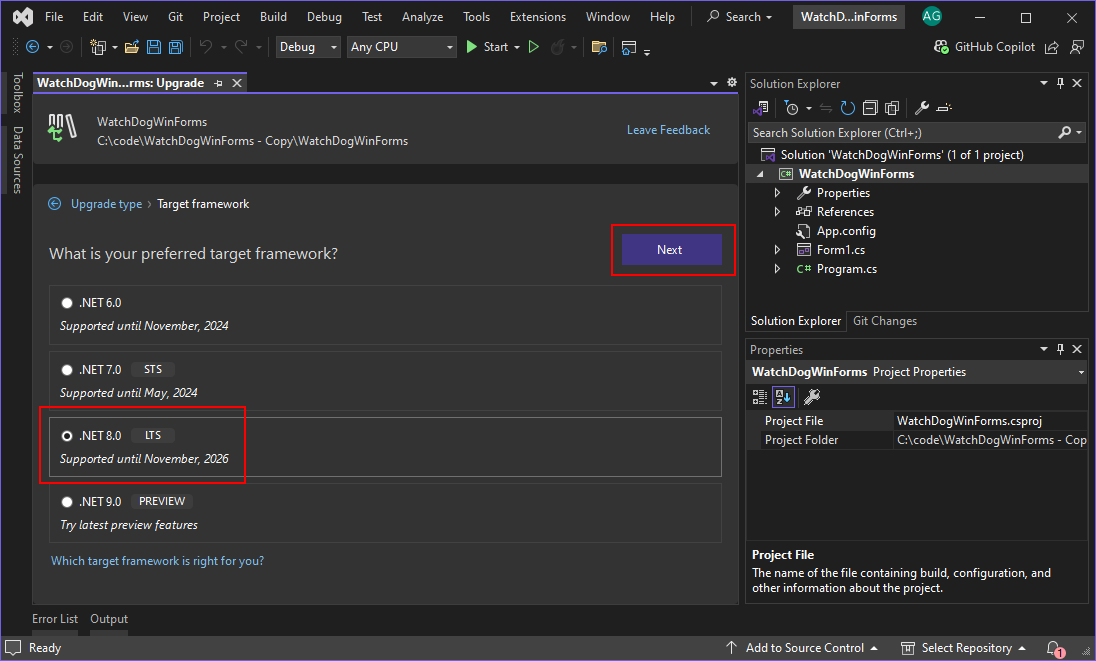
업그레이드할 구성 요소를 선택한 다음 업그레이드 선택을 선택합니다.
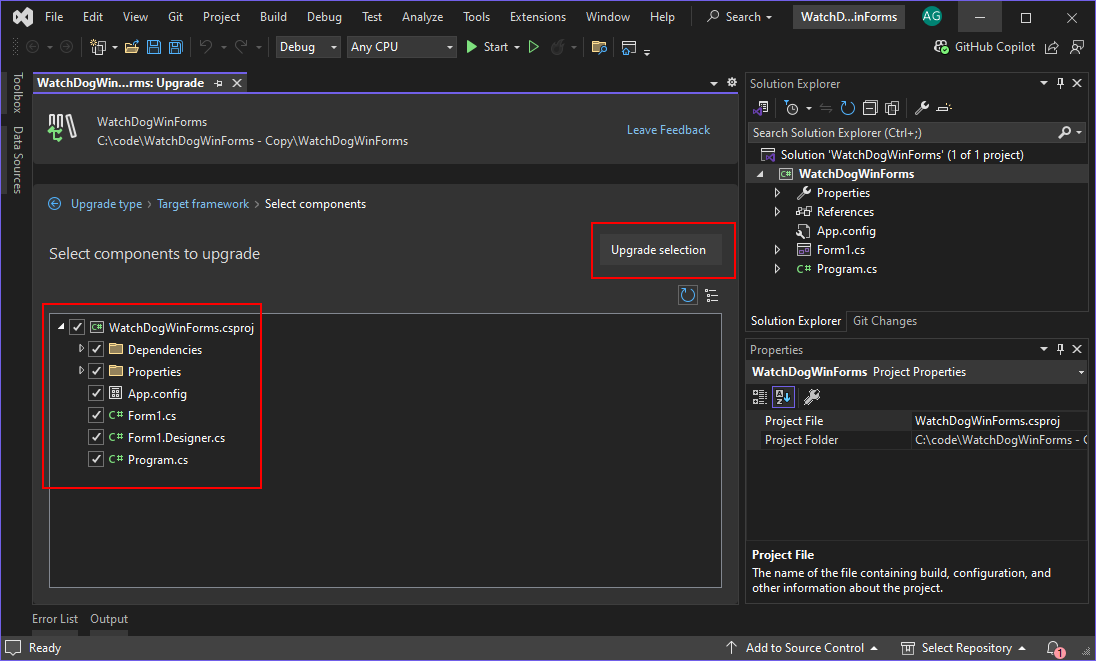
업그레이드가 완료되면 처리된 항목 목록이 표시됩니다.
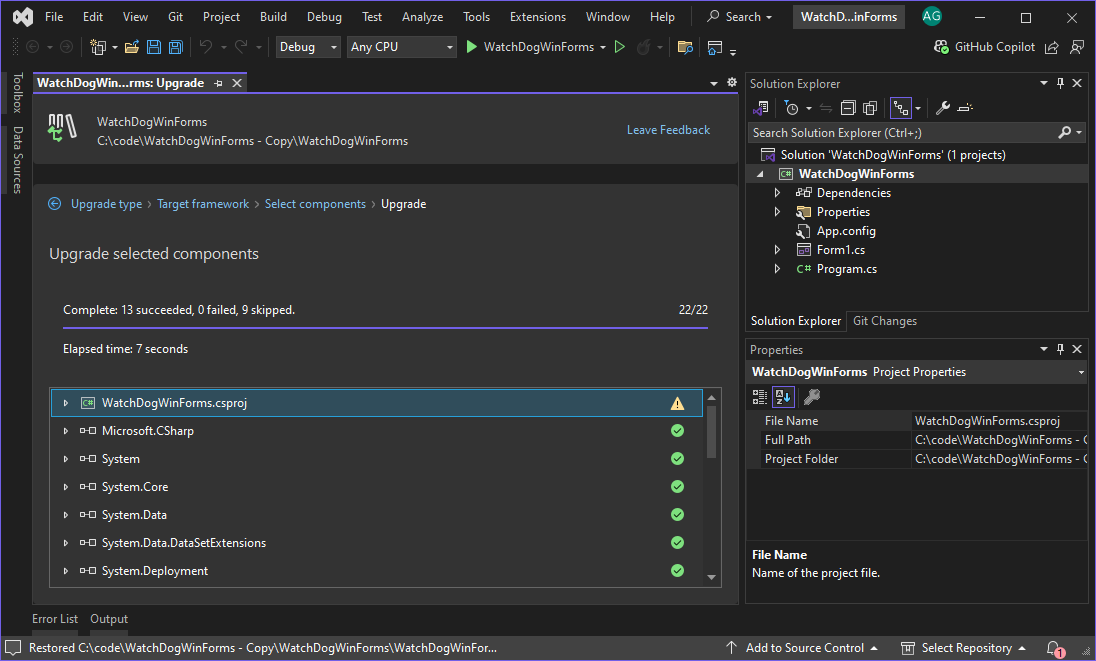
업그레이드에서 처리된 각 아티팩트가 해당 상태와 함께 나열됩니다. 자세한 내용은 업그레이드 결과를 참조하세요.
CLI에서 프로젝트 업그레이드
터미널을 사용하여 프로젝트를 업그레이드하려면 다음 단계를 수행합니다. .NET 전역 도구는 업그레이드 옵션을 안내하는 대화형 도구입니다. 위쪽 화살표 키와 아래쪽 화살표 키를 사용하여 강조 표시된 옵션을 변경하고 Enter 키를 사용하여 옵션 선택을 실행합니다. 각 화면에는 업그레이드를 구성하는 방법에 대한 옵션이 표시됩니다.
코드를 백업합니다.
터미널을 열고 업그레이드할 솔루션 또는 프로젝트가 포함된 폴더로 이동합니다.
도구를 시작하려면 명령을 실행합니다
upgrade-assistant upgrade.업그레이드할 항목에 대한 메시지가 표시됩니다. 검색된 내용에 따라 일부 옵션이 자동으로 적용되거나 완전히 누락될 수 있습니다.
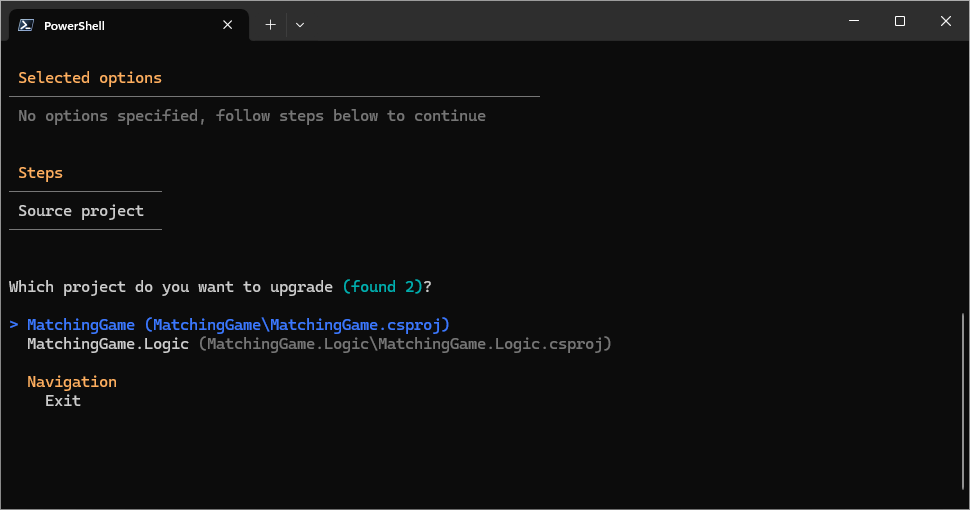
프로젝트가 두 개 이상 있으면 프로젝트 중 하나를 선택하고 Enter 키를 누릅니 다.
종속성 순서대로 프로젝트를 업그레이드합니다. 예를 들어 이전 이미지에는 두 개의 프로젝트가
MatchingGame표시되었습니다MatchingGame.Logic.MatchingGame가 종MatchingGame.Logic속되어 있으므로MatchingGame.Logic먼저 업그레이드해야 합니다.업그레이드 유형을 변경하는 옵션이 있는 경우 하나를 선택하고 Enter 키를 누릅니다. 사용할 수 있는 옵션이 하나만 있으면 자동으로 선택되었을 것입니다.
이러한 옵션에 대한 자세한 내용은 업그레이드를 수행하는 방법을 참조하세요.
팁
코드를 백업한 경우 현재 위치 프로젝트 업그레이드를 선택하는 것이 안전합니다.
.NET 8.0과 같은 대상 프레임워크를 선택하고 Enter 키를 누릅니다.
최종 프롬프트는 선택한 모든 옵션을 표시하는 확인입니다. Enter 키를 눌러 업그레이드를 시작합니다.
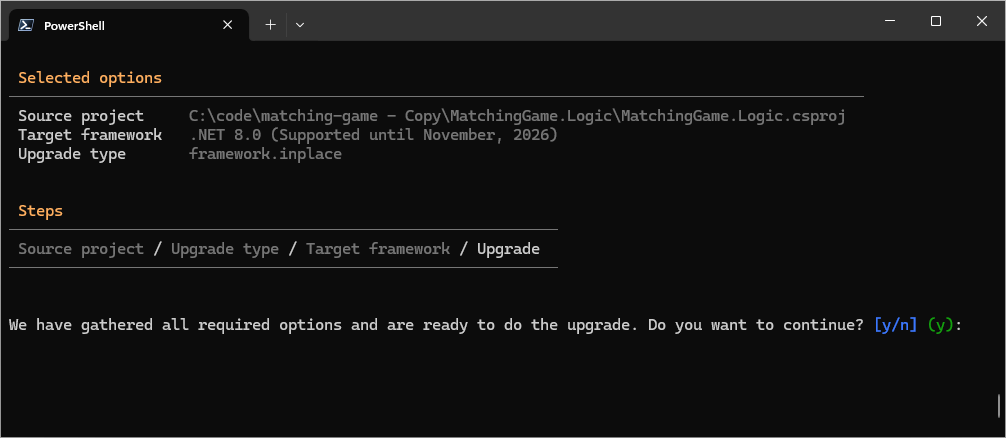
업그레이드가 완료되면 요약이 표시됩니다.
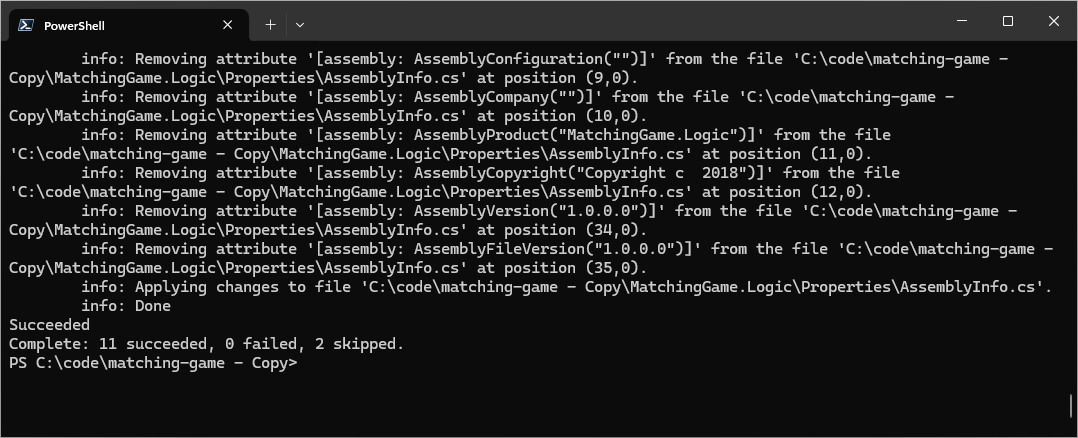
관련 콘텐츠
.NET
